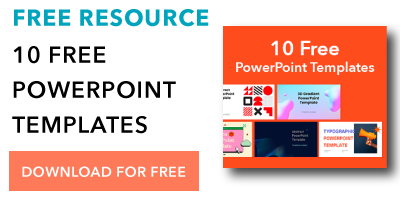如果你是营销人员攻击在设计上让你的内容像我一样出去,这是一个帖子。
设计的一个方面始终是许多营销专业专业人员的痛苦与他们的品牌中使用的颜色相匹配。
您可以下载一个免费的设计模板,但除非您可以改变调色板以与您的品牌一致,否则您的内容将无法与您的整体呈现相匹配。
![→免费下载:4 PowerPoint演示文稿模板[立即访问]](https://no-cache.hubspot.com/cta/default/53/2d0b5298-2daa-4812-b2d4-fa65cd354a8e.png)
这篇文章将深入探讨如何在PowerPoint中抓取你的品牌颜色,并将它们用于你的设计工作中。我们将讨论如何不仅改变您的文本或使用的形状的颜色,而且如何重新着色的图像,以更好地匹配您的品牌。
如何改变文本或形状颜色在PowerPoint
让我们首先想要改变副本或形状的颜色以符合您的品牌颜色。
例如,假设您正在尝试自定义我们的一个50可自定义PowerPoint CTA模板。我要定制来自幻灯片13的基本按钮之一:
现在,假设我想让这个和我们的入站营销方法图表。这是我会做的。
第1步:用你想要抓住的颜色粘贴
在我的示例中,我将首先插入我想要抓取的颜色的图像。
第2步:提取颜色
要将形状或文本更改为所需的颜色,我将单击成形或突出显示文本。然后,我将转到工具栏中的“填充”图标,然后单击“更多颜色”。出现的模块顶部有一个放大镜。我会在框中单击它并使用它来拿起我喜欢的颜色。
在这种情况下,我会抓住我所需的黄色。在这里可视化:

瞧!形状现在用我选择的品牌颜色着色。同样的步骤适用于更改文本颜色。
如何重新着色的图像在PowerPoint
随着现在的方式,让我们继续前进到另一个有用的提示:重新调用PowerPoint中使用的图像的步骤。
假设您购买了要调整颜色的图像或图标。虽然您无法将颜色完全调整为您的品牌颜色,但您可以更改图像色调。
这意味着,虽然图像不会自动转换为您的品牌颜色,但它可以被不同地遮住不同,以更好地匹配您的品牌。这纯粹是PowerPoint有效以及图像的基色如何导入PowerPoint的函数。
这是它的作品。
第1步:插入图像以重新加起
对于这个例子,我将从我们的135个免费图标的集合,并将其插入PowerPoint。
![]()
第2步:重新着色图像
图像在PowerPoint中,双击图标。然后,转到导航中的“重新传输”,然后单击颜色以将其更改为。如果您想将其重新升压到品牌颜色,请通过上面遵循“更多颜色”。
但是,如上所述,请记住,颜色与您想要的颜色不会完全相同,而是呈现您想要的阴影版本。

因此,您将看到图像重新定向的图像与您想要的阴影相似。在我的情况下,我调整了黑色图标房子,成为一个更豪的橙色!

现在看起来不可爱吗?
你有什么自己认为值得分享的ppt技巧吗?请在下面的评论中列出它们!
图片来源:捕获Queen™
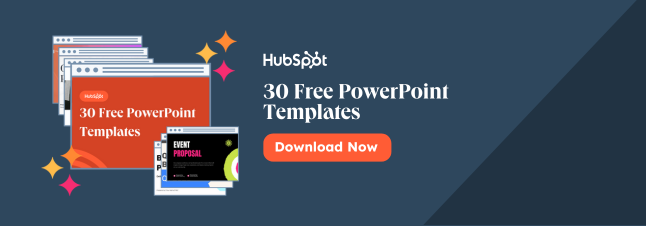
最初发布2013年10月25日下午2:00:00,2017年7月28日更新
话题:
介绍别忘了分享这篇文章!
相关文章

![如何在一小时内创建图表[+免费模板]](http://www.emcdepot.com/hubfs/infographic-templates-1.jpg)
![如何创建惊人的演示文稿封面[+&example]](http://www.emcdepot.com/hubfs/Google%20Drive%20Integration/How%20to%20Create%20a%20Stunning%20Presentation%20Cover%20Page%20%5B+%20Examples%5D-2.png)
扩大优惠
社交媒体内容日历模板
现在得到它